友達や家族、仕事でもLINEで連絡をとりあっている人は多いと思います。日常に定着したLINE、トークを保存しておきたい場合、CopyTrans Contactsを使えばスタンプ毎そのままパソコンにバックアップできます。
iPhoneに表示されているトークと同じ形で簡単に保存、スタンプや写真もそのままバックアップできます。
※使用デバイス:iPhone6 (CopyTransは、 iOS 8.4/iTunes 12/iPhone 6&6 plusに対応しています。2015年7月現在)
※CopyTrans Contacts無料版には、225アクションという制限があります。無制限で扱いたい場合は有料版をお求めください。
copytrans drivers installer copytrans ラインダウンロード方法 f.lux 使い方 line 無料スタンプ line pc copytrans shelbee EaseUS Todo Backup Free Backup copytrans apps line バックアップ 閲覧ソフト copytrans contacts windows live メール バックアップ aomei backupper cd manipulator バックアップ バックアップ CopyTrans 使い方 copytrans photo PCとiPhoneを「CopyTrans」で同期する方法 copytrans manager
STEP 1 コントロールセンターにアクセス
CopyTrans Contactsをダウンロード、インストールします。
ダウンロードURL: CopyTrans Contacts
CopyTrans Control Centerを起動。
CopyTrans Control Center内にある【CopyTrans Contacts】上で「スタート」をクリックします。
STEP 2 PCとiPhoneを接続する
PCとiPhoneを繋ぐためには、専用のUSBケーブルが必要です。パソコンのUSBポートへケーブルを挿して接続します。
接続すると、iPhone内のデータが読み込まれます。
CopyTrans Contacts画面左側のメッセージアイコンをクリックし、全てのメッセージが読み込まれるのを待ちます。
STEP 3. LINEのトークをPCにバックアップ
エクスポートしたいトーク送信者(①)とトーク履歴(②)にチェックを入れ、
左上の 「選択した項目をエクスポート」をクリックしてください。
エクスポート形式を選択します。ここではウェブページ(HTML形式)を選択します。
メッセージの保存場所を選択し、「OK」をクリックします。LINEのトーク履歴がPCに保存されます。
保存したHTMLファイルをダブルクリックすると、トーク履歴はPC上のデフォルトブラウザで開きます。
【CopyTransのその他の製品】
CopyTrans:iPhoneからPCへの音楽転送
CopyTrans Contacts:iPhoneの連絡先のバックアップ
CopyTrans Photo:写真の転送・管理
CopyTrans Manager:iTunesなしでiPhoneの管理
CopyTrans Shelbee:iTunesなしでiPhoneのバックアップ
CopyTrans TuneSwift:iTunesの移行
CopyTrans Cloudly:iCloudの写真の管理
CopyTrans Backup Extractor:iPhoneのバックアップデータの取り出し



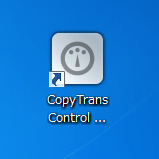
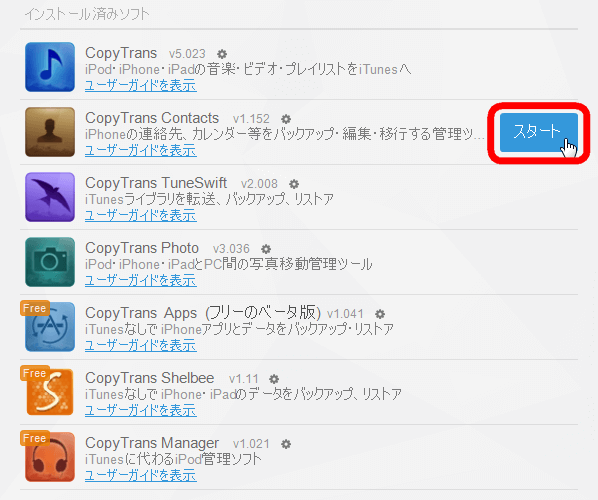
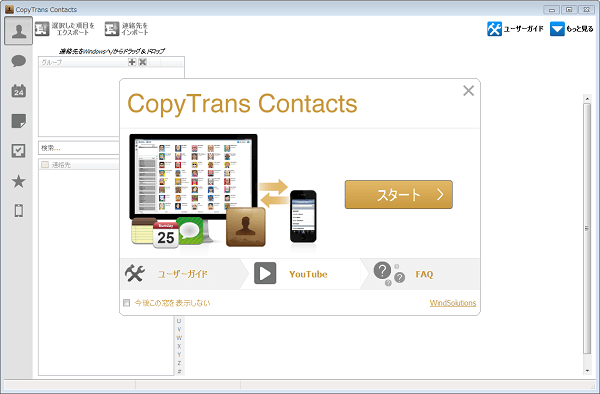
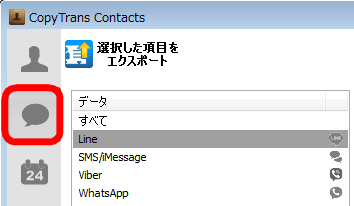
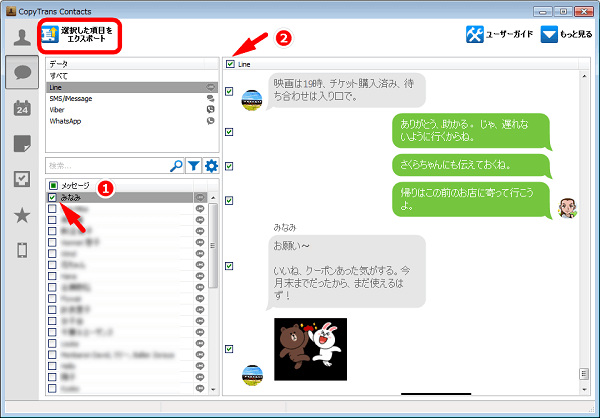
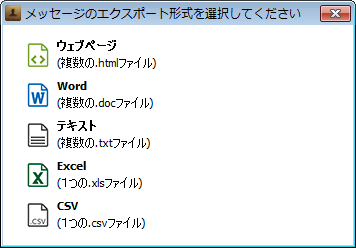
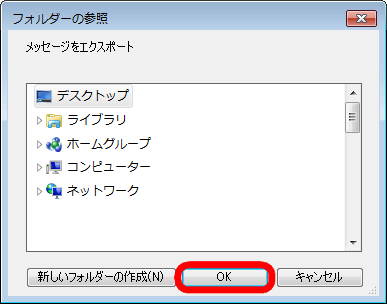

-3.jpg)




